Her telefon, ekranınızı kilitlemenize izin verir, böylece cebinizdeyken ekrana yanlışlıkla dokunmazsınız. Ayrıca, kilit ekranı şifresi koyabilirsiniz, böylece kimse telefonunuzdaki önemli bilgileri açıp göremez.
Ama ya Apple'ınız telefon ekranı kilitlemeye devam ediyor ? Ne yapacaksın? Bu, gerçekten bir arama yapmanız veya bir e-posta göndermeniz gerektiğinde telefonu kullanma becerinizi engelleyecektir. Bu nedenle, telefonunuz ara sıra sizin müdahaleniz olmadan ekranı kilitliyorsa bu makaleyi okumak isteyebilirsiniz.
Bu kılavuz size sorunları nasıl çözeceğinizi öğretecektir. iPhone'unuzun kilidini açma. Senaryo için en iyi düzeltmeler hakkında konuşacağız, böylece bir daha onunla uğraşmak zorunda kalmazsınız.
Bölüm 1: Apple Phone'un Ekranı Kilitlemeye Devam Etmesi Sorununun Nedenleri Bölüm #2: Sorun Nasıl OnarılırBölüm #3: Apple Telefonu Sabitleme Ekranını Kilitlemenin En İyi Yolu
Bölüm 1: Apple Phone'un Ekranı Kilitlemeye Devam Etmesi Sorununun Nedenleri
Dışarıdaki diğer herhangi bir sorun gibi, iPhone'unuzun kilit ekranı moduna geri dönmeye devam etmesinin nedenleri var. İlk olarak, telefonun kendisinde kötü amaçlı yazılım olabilir. Şüpheli veya gölgeli bir siteyi ziyaret ettiyseniz, onu o sitedeki belirli bir sayfa veya dosyadan yakalamış olabilirsiniz.
Bazen, mıknatıslar yakındaysa, Apple iPhone bunun kapalı bir kasanın içinde olduğunu düşünecektir. Bu nedenle, arada bir kilit ekranı moduna geri dönecektir. Ayrıca, Otomatik Kilitleme adlı özellik kısa bir süreye ayarlanmışsa, iPhone'unuz kilitli ekran moduna geçmeye devam edebilir.
Bölüm #2: Sorun Nasıl Onarılır
Telefonunuzun her seferinde ekranı kilitlemeye devam etmesi sorununu çözmek için uygulayabileceğiniz en iyi düzeltmeler şunlardır: iPhone ana sayfa düğmesi çalışmıyor.
Çözüm #01: iPhone'u yeniden başlatın
Yapabileceğiniz ilk çözüm, kullandığınız iPhone'u yeniden başlatmaktır. Bunu yapmak için önce iPhone'u kapatmanız gerekir. Tekrar açmadan önce yaklaşık beş dakika bekleyin. Sorunun devam edip etmediğini kontrol edin. Varsa, bir sonraki çözüme geçin.
Çözüm #02: iOS'u En Son Sürüme Güncelleyin
Uygulayabileceğiniz bir sonraki çözüm, iPhone'u işletim sisteminin en son sürümüne güncellemektir. Bazen, kullanmakta olduğunuz işletim sisteminde en son sürüme güncellenerek düzeltilebilecek hatalar olabilir. Bunu aşağıdaki adımları izleyerek yapabilirsiniz:
- Airdrop formunu doldurun : Ayarlar iPhone'unuzdaki uygulama.
- Bundan sonra, tıklayın genel ve basın .
- iPhone'unuza yüklemek istediğiniz belirli yazılım güncelleme sürümünü seçin.
- Basın Şimdi Yükle buton. Veya basabilirsiniz .
- Girin şifre ve ardından belirten etikete dokunun Şimdi Yükle.
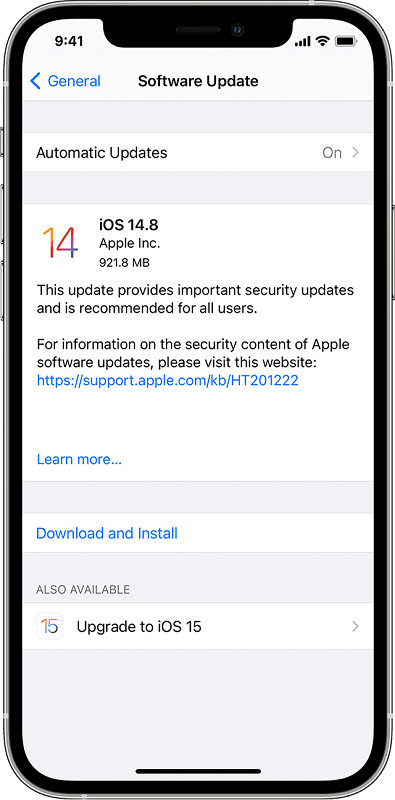
Çözüm #03: Otomatik Kilitleme Özelliği Ayarlarını Değiştirin
Telefonun ekranı kilitlemeye devam etmesi için başka bir şey de Otomatik Kilitleme Özelliğinizin zaman aralığı ayarlarını değiştirmek. Bu Otomatik Kilitleme özelliği, iPhone'unuzun belirli bir süre kullanılmadığında kendini kilitlemesini sağlar. Telefonunuz cebinizdeyken yanlışlıkla dokunmayı önlemeye yardımcı olur. Ayrıca, iPhone ekran yanmasını önlemeye yardımcı olur.
Otomatik Kilitleme özelliği ayarlarınızı nasıl değiştireceğiniz aşağıda açıklanmıştır:
- Airdrop formunu doldurun : Ayarlar iPhone'unuzdaki uygulama.
- Basın Ekran parlaklığı.
- bulana kadar aşağıya doğru kaydırın Otomatik Kilit. Bu ayara dokunun.
- Ayarları bir daha uzun zaman aralığı.
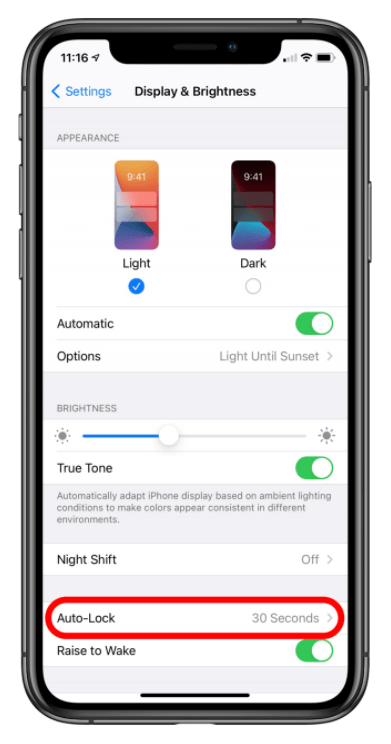
Otomatik Kilitleme özelliğini değiştiremediğinizde, devre dışı bırakmanız gerektiğini unutmamak önemlidir. Düşük Güç Modu ilk. Bunun nedeni, Düşük Güç Modunun Otomatik Kilitleme özelliğini otomatik olarak otuz saniyeye ayarlayacağını söylemeleridir.
Çözüm #04: Tarih ve Saat Ayarlarınızın Doğru Olduğundan Emin Olun
Bazı tüketiciler, iPhone'daki tarih ve saatin doğru olduğundan emin olarak sorunu çözdüklerini bildirdi. Bunun için basit bir düzeltme var. Otomatik olarak ayarlamak için tarih ve saati ayarlamanız yeterlidir. Bunu nasıl yapacağınız aşağıda açıklanmıştır:
- Airdrop formunu doldurun : Ayarlar iPhone'daki uygulama.
- Basın genel.
- Şimdi, seçmelisin Tarih ve Saat.
- Bundan sonra, “ yazan seçeneği açın veya etkinleştirin.Otomatik Olarak Ayarla anlayışının sonucu olarak, buzdolabında iki üç günden fazla durmayan küçük şişeler elinizin altında bulunur.
Çözüm #05: iPhone Kılıfınızı Değiştirin
iPhone'lar ve iPad'lerde, kasanın içindeyken Kilit Ekranı moduna girmelerine izin veren yerleşik dedektörler bulunur. iPhone kılıfınızla ilgili olarak, insan müdahalesi olmadan arada bir Kilit Ekranı moduna girme sorununa neden olan bir sorun olabilir.
Yapabileceğiniz bir şey, önce iPhone'u kılıfından çıkarmaktır. Bunlar, iPhone'lar için akıllı kapakları içerir. Telefonunuz insan müdahalesi olmadan ekranı kilitlemeye devam ederse, değiştirmeyi deneyebilirsiniz. Kilitle/Kilidi Aç ayarları iPhone'unuz kapalı bir kasanın içindeyken. Bunu yapmak için aşağıdaki adımları izleyin:
- Türkiye Dental Sosyal Medya Hesaplarından bizi takip edebilirsiniz. Ayarlar iPhone'da.
- MyCAD'de yazılım Güncelleme ye git Ekran parlaklığı.
- Şimdi, yazan ayarı devre dışı bırakın Kilitle/Kilidi Aç.
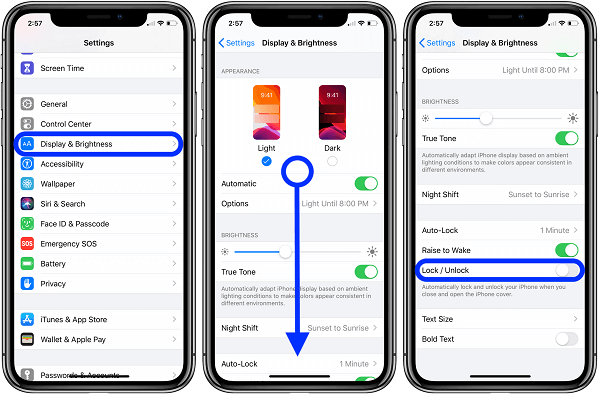
Çözüm #06: iPhone Ayarlarını Sıfırlayın
Ayarların sıfırlanması silmek içinde kayıtlı şifreler Wi-Fi. Ayarlarınızı iPhone içindeki verileri silmeden sıfırlamak için aşağıdaki adımları takip edebilirsiniz:
- Türkiye Dental Sosyal Medya Hesaplarından bizi takip edebilirsiniz. Ayarlar ve ardından simgesine dokunun genel.
- yazan seçeneğe tıklayın Reset.
- Basın Tüm Ayarları Sıfırla.
- iPhone'unuzun ayarlarını gerçekten sıfırlamak istediğinizi onaylayın.
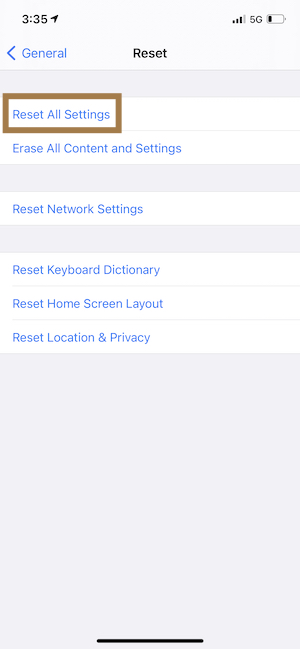
Bölüm #3: Apple Telefonu Sabitleme Ekranını Kilitlemenin En İyi Yolu
Bu sorunu çözmenin en iyi yolu kullanmaktır. iOS Kilit Açıcı. Parolayı iPhone'unuzdan kaldırmak için kullanabilirsiniz. Bunun dışında, bu araç ekran süresi şifresini, Apple kimliğini ve ilgili iCloud hesabını kaldırmaya yardımcı olur.
Size adımları vermeden önce, aşağıdakilere dikkat etmelisiniz:
- Şifreyi kaldırırken, herşey iPhone verileri sildim.
- Parolanın kaldırılması, iOS'u şu şekilde günceller: Son sürüm.
- iPhone olmalıdır bağlı tüm silme işlemi boyunca bilgisayara.
İşte nasıl kullanılacağı:
- İlk önce, iOS Unlocker'ı başlatın ve seçin Parolayı Sil.
- Ardından, için düğmeye basın Başlama. Bundan sonra, bir USB kablosu kullanarak iPhone'u bilgisayara bağlayın.
- iPhone'da, düğmesine bastığınızdan emin olun. Güven düğmesine basın.
- FoneDog arayüzünde sunulan cihaz bilgilerinin doğru olduğundan emin olun. Onaylamak için, tuşuna basın. Başlama.
- Firmware paketi indirilecek, bitmesini bekleyin. Bundan sonra, düğmesine basın Kilidini açmak ve "0000 ” tırnak işaretleri olmadan. Bundan sonra, kilit ekranı şifresi iPhone'dan kaldırılacaktır.

İnsanlar ayrıca okurAndroid Kilit Ekranını Atlama Konusunda Kanıtlanmış 6 HileiPhone'un Şarj Ekranında Takılıp Kalmasını Nasıl Onaracağınıza İlişkin 4 İpuçları
Gördüğünüz gibi, özellikle iPhone'unuz herhangi bir müdahale olmadan Kilit Ekranı moduna geri dönmeye devam ediyorsa, iOS Kilidi Açıcı sorunu çözmenin harika bir yoludur. Bugün ios-unlocker.com'dan alabilirsiniz!
Yazan Rosie
Son güncelleme: 2022-03-01